Du bist frustriert, weil der Logitech G HUB Client auf dem Ladebildschirm hängen bleibt? Keine Sorge, wir haben mögliche Lösungen für dich! In diesem Artikel werden wir verschiedene vorläufige Fixes sowie detaillierte Anleitungen zur Behebung dieses Problems durchgehen.
Es ist frustrierend, wenn man seine Logitech-Peripheriegeräte nicht richtig nutzen kann, aber wir werden dir dabei helfen, das Problem zu lösen. Wusstest du, dass eine der häufigsten Ursachen für dieses Problem darin besteht, dass der Logitech G HUB Client nicht genügend Speicher zum Ausführen hat? Aber keine Sorge, wir haben Lösungen für dich, die dir helfen werden, dieses Problem zu beheben und deinen Logitech G HUB Client wieder zum Laufen zu bringen.
Das musst du wissen: Die zentralen Infos im Überblick
- Es gibt verschiedene vorläufige Fixes, um das Problem mit dem Logitech G HUB Client zu beheben, wie das Neustarten als Administrator und das Schließen von G HUB-bezogenen Prozessen im Task-Manager.
- Es wird empfohlen, den LGHUB Updater Service neu zu starten und sicherzustellen, dass ausreichend Speicherplatz vorhanden ist.
- Es kann auch helfen, optionale Updates zu installieren, Treiber für Logitech-Peripheriegeräte zu aktualisieren oder den Logitech G HUB Client neu zu installieren. Außerdem kann das Deaktivieren automatischer Updates helfen.

1/11 Warum bleibt der Logitech G HUB Client auf dem Ladebildschirm hängen?
Der Logitech G HUB Client ist ein nützliches Tool für Gamer , um ihre Logitech-Peripheriegeräte anzupassen und zu verwalten. Leider kann es manchmal vorkommen, dass der Client auf dem Ladebildschirm hängen bleibt und nicht weiter reagiert. Das kann frustrierend sein, besonders wenn man gerade spielen möchte.
Aber keine Sorge, es gibt einige mögliche Lösungen, die du ausprobieren kannst, um das Problem zu beheben. Ein einfacher vorläufiger Fix ist es, den Logitech G HUB Client als Administrator neu zu starten. Dazu klickst du einfach mit der rechten Maustaste auf das Client-Symbol und wählst „Als Administrator ausführen“ aus dem Dropdown-Menü.
Dies kann helfen, mögliche Konflikte mit anderen Programmen zu vermeiden und den Client reibungsloser laufen zu lassen. Eine weitere Möglichkeit ist es, alle Logitech G HUB-bezogenen Prozesse im Task-Manager zu schließen. Öffne den Task-Manager, indem du gleichzeitig die Tasten „Strg“, „Umschalt“ und „Esc“ drückst.
Suche nach allen Prozessen, die mit Logitech G HUB in Verbindung stehen, markiere sie und klicke auf „Prozess beenden“. Dadurch werden möglicherweise laufende Prozesse zurückgesetzt und der Client kann normal gestartet werden. Wenn das Problem weiterhin besteht, kannst du den LGHUB Updater Service neu starten.
Gehe dazu zum Startmenü, suche nach „Dienste“ und öffne das entsprechende Programm. Suche nach „LGHUB Updater Service“, klicke mit der rechten Maustaste darauf und wähle „Neustart“ aus dem Dropdown-Menü. Dadurch wird der Service zurückgesetzt und der Client sollte wieder reibungslos funktionieren.
Stelle sicher, dass der Client genug Speicher zum Ausführen hat, indem du überprüfst, ob genügend freier Speicherplatz auf deinem Computer vorhanden ist. Wenn nicht genug Speicherplatz vorhanden ist, solltest du einige Dateien löschen oder auf eine externe Festplatte verschieben, um Platz zu
Falls du Probleme hast und dein Logitech G Hub nicht startet, findest du hier hilfreiche Lösungen und Tipps: „Logitech G Hub startet nicht“ .
2/11 Vorläufige Fixes anwenden
Du hast Probleme mit Logitech G Hub und es lädt endlos oder startet nicht? Keine Sorge, in diesem Video findest du eine Lösung für dieses Problem.
Manchmal kann es frustrierend sein, wenn der Logitech G HUB Client auf dem Ladebildschirm hängen bleibt. Aber bevor du dich in komplexere Lösungen stürzt, gibt es einige vorläufige Fixes, die du ausprobieren kannst. Ein möglicher vorläufiger Fix besteht darin, den Logitech G HUB Client als Administrator neu zu starten.
Dazu musst du einfach mit der rechten Maustaste auf das Programm klicken und „Als Administrator ausführen“ auswählen. Dies kann helfen, das Problem zu beheben, da es dem Client möglicherweise die erforderlichen Berechtigungen gibt, um ordnungsgemäß zu funktionieren. Eine andere Möglichkeit besteht darin, alle Logitech G HUB-bezogenen Prozesse im Task-Manager zu schließen.
Gehe dazu zum Task-Manager, suche nach den entsprechenden Prozessen und klicke auf „Prozess beenden“. Dadurch werden möglicherweise Störungen beseitigt und der Client kann normal starten. Ein weiterer vorläufiger Fix besteht darin, den LGHUB Updater Service neu zu starten.
Öffne dazu den Task-Manager, suche nach dem Dienst und klicke mit der rechten Maustaste darauf. Wähle dann „Neustarten“ aus. Dadurch werden möglicherweise fehlerhafte Verbindungen oder Prozesse behoben, die das Problem verursachen.
Es ist auch wichtig sicherzustellen, dass der Client genügend Speicherplatz zum Ausführen hat. Überprüfe, ob genügend Speicher vorhanden ist, und falls nicht, lösche einige Dateien oder Programme , um Platz zu schaffen. Wenn diese vorläufigen Fixes das Problem nicht lösen, gibt es noch weitere Schritte, die du unternehmen kannst.
Aber diese vorläufigen Fixes sind ein guter erster Schritt, um das Problem mit dem Logitech G HUB Client zu beheben.
Wenn du Probleme mit der Ressourcenherunterladen beim Logitech G Hub hast, schau dir unbedingt unseren Artikel „Logitech G Hub funktioniert nicht“ an, um herauszufinden, wie du dieses Problem lösen kannst.

3/11 Logitech G HUB Client als Administrator neu starten
Um das Problem mit dem Logitech G HUB Client zu beheben, können Sie versuchen, den Client als Administrator neu zu starten. Dies kann dazu beitragen, eventuelle Einschränkungen der Benutzerrechte zu umgehen und dem Client ermöglichen, ordnungsgemäß zu funktionieren. Hier ist eine einfache Anleitung, wie Sie den Logitech G HUB Client als Administrator neu starten können: 1.
Klicken Sie mit der rechten Maustaste auf das Logitech G HUB-Symbol auf Ihrem Desktop oder in der Taskleiste und wählen Sie „Als Administrator ausführen“ aus dem Kontextmenü.
2. Wenn eine Benutzerkontensteuerung angezeigt wird, bestätigen Sie die Aktion, indem Sie auf „Ja“ klicken.
3. Der Logitech G HUB Client sollte nun als Administrator gestartet werden. Überprüfen Sie, ob das Problem behoben ist und der Client ordnungsgemäß funktioniert.
Das Neustarten des Logitech G HUB Clients als Administrator kann helfen, mögliche Konflikte oder Einschränkungen zu umgehen und das reibungslose Funktionieren des Clients sicherzustellen. Wenn das Problem weiterhin besteht, können Sie weitere Lösungen ausprobieren, wie beispielsweise das Schließen aller Logitech G HUB-bezogenen Prozesse im Task-Manager oder das Neuinstallieren des Clients.
4/11 Logitech G HUB-bezogene Prozesse im Task-Manager schließen
So optimierst du den Logitech G HUB Download-Prozess
- Logitech G HUB Client als Administrator neu starten
- Logitech G HUB-bezogene Prozesse im Task-Manager schließen
- Den LGHUB Updater Service neu starten
- Gewährleisten, dass der Client genug Speicher zum Ausführen hat
Wenn der Logitech G HUB Client auf dem Ladebildschirm hängen bleibt, kann es hilfreich sein, alle Logitech G HUB-bezogenen Prozesse im Task-Manager zu schließen. Dadurch werden möglicherweise hängende Prozesse beendet und der Client kann erneut gestartet werden. Um die Logitech G HUB-bezogenen Prozesse im Task-Manager zu schließen, folge einfach diesen Schritten: 1.
Drücke gleichzeitig die Tasten „Strg“, „Shift“ und „Esc“, um den Task-Manager zu öffnen.
2. Klicke auf den Reiter „Prozesse“ oder „Details“, je nachdem welche Version des Task-Managers du verwendest.
3. Suche nach Prozessen mit Namen wie “ LGHUB.exe “ oder ähnlichen Bezeichnungen.
4. Markiere alle gefundenen Logitech G HUB-bezogenen Prozesse.
5. Klicke auf die Schaltfläche „Prozess beenden“ oder „Task beenden“, um die ausgewählten Prozesse zu schließen. Nachdem alle Logitech G HUB-bezogenen Prozesse geschlossen wurden, kannst du den Client erneut starten und prüfen, ob das Problem behoben wurde.
Indem du diese Schritte befolgst, kannst du möglicherweise das Problem beheben und den Logitech G HUB Client wieder reibungslos verwenden .
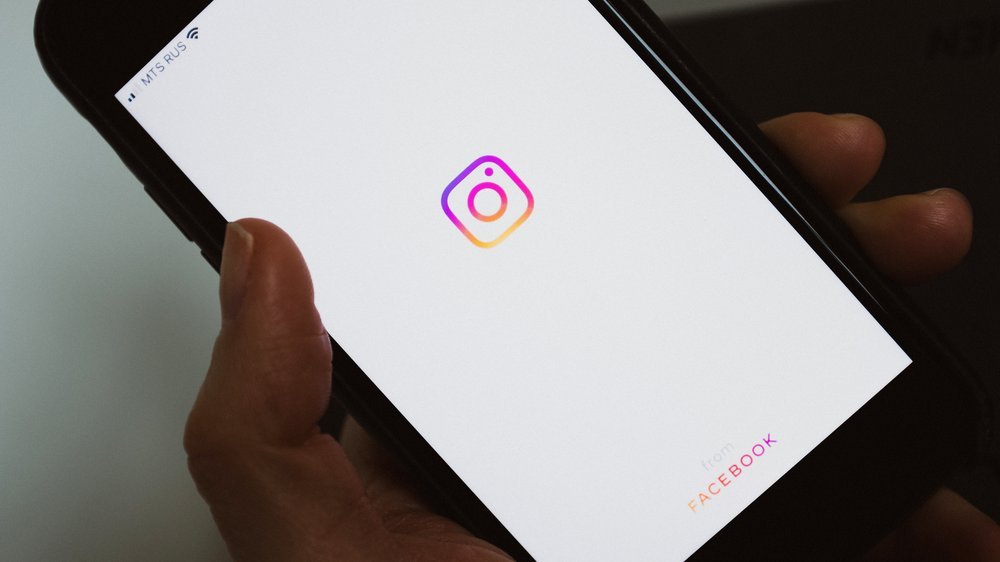
5/11 Den LGHUB Updater Service neu starten
Um das Problem mit dem hängenden Logitech G HUB Client zu beheben, kann es hilfreich sein, den LGHUB Updater Service neu zu starten. Hier ist eine einfache Anleitung, wie dies gemacht werden kann: 1. Drücken Sie die Tastenkombination „Strg + Umschalt + Esc“, um den Task-Manager zu öffnen.
2. Suchen Sie im Task-Manager nach dem Prozess „LGHUB Updater Service“ und markieren Sie ihn.
3. Klicken Sie auf die Schaltfläche „Task beenden“, um den Prozess zu beenden.
4. Öffnen Sie den Logitech G HUB Client erneut und prüfen Sie, ob das Problem behoben ist. Durch das Neustarten des LGHUB Updater Service werden mögliche Fehler oder Probleme, die den Client daran hindern, ordnungsgemäß zu funktionieren, möglicherweise behoben.
Dies ist eine einfache und effektive Lösung, die in vielen Fällen das Problem lösen kann. Wenn das Problem weiterhin besteht, können weitere Schritte wie das Überprüfen des verfügbaren Speichers oder das Aktualisieren der Treiber für Logitech-Peripheriegeräte hilfreich sein.
6/11 Gewährleisten, dass der Client genug Speicher zum Ausführen hat
So beheben Sie Probleme mit dem Herunterladen von Logitech G HUB-Ressourcen
- Der Logitech G HUB Client kann auf dem Ladebildschirm hängen bleiben, wenn es Probleme mit der Verbindung zum Internet gibt.
- Ein vorläufiger Fix besteht darin, den Logitech G HUB Client als Administrator neu zu starten. Dadurch werden mögliche Berechtigungsprobleme behoben.
- Es kann auch hilfreich sein, alle Logitech G HUB-bezogenen Prozesse im Task-Manager zu schließen, da dies mögliche Hintergrundprobleme beheben kann.
- Ein weiterer vorläufiger Fix besteht darin, den LGHUB Updater Service neu zu starten. Dadurch werden mögliche Update-Fehler behoben.
- Es ist wichtig sicherzustellen, dass der Client genügend Speicher zum Ausführen hat. Wenn nicht genügend Speicher vorhanden ist, kann dies zu Problemen führen.
- Das Installieren von ausstehenden optionalen Updates kann ebenfalls das Problem beheben, da dadurch mögliche Fehler behoben werden können.
- Eine mögliche Lösung besteht darin, die Treiber für Logitech-Peripheriegeräte zu aktualisieren oder neu zu installieren. Dadurch werden mögliche Treiberprobleme behoben.
- Wenn alle vorherigen Schritte nicht funktionieren, kann es hilfreich sein, den Logitech G HUB Client komplett neu zu installieren. Dadurch werden mögliche Installationsfehler behoben.
Damit der Logitech G HUB Client reibungslos funktioniert, ist es wichtig sicherzustellen, dass ausreichend Speicherplatz vorhanden ist. Hier sind einige Schritte, die du befolgen kannst, um sicherzustellen, dass dein Client genug Speicher zum Ausführen hat: 1. Überprüfe den verfügbaren Speicherplatz: Öffne den Datei-Explorer und navigiere zu deinem Hauptlaufwerk (normalerweise C:).
Klicke mit der rechten Maustaste darauf und wähle „Eigenschaften“. Überprüfe den angezeigten verfügbaren Speicherplatz. Wenn dieser niedrig ist, solltest du einige nicht benötigte Dateien oder Programme löschen, um Platz zu schaffen.
2. Überprüfe die Speicherplatzanforderungen des Logitech G HUB Clients: Gehe auf die offizielle Logitech-Website und suche nach den Mindest- und empfohlenen Speicherplatzanforderungen für den G HUB Client. Vergleiche diese Anforderungen mit dem verfügbaren Speicherplatz auf deinem Computer.
Wenn der verfügbare Speicherplatz unter den Mindestanforderungen liegt, musst du entweder Speicherplatz freigeben oder erwägen, den Client auf einem anderen Gerät mit ausreichend Speicherplatz zu installieren.
3. Beende nicht benötigte Programme und Prozesse: Öffne den Task-Manager, indem du die Tastenkombination „Strg + Umschalt + Esc“ drückst. Überprüfe die laufenden Programme und Prozesse und beende alle, die du nicht benötigst oder die zu viel Speicherplatz beanspruchen.
Dadurch wird Speicherplatz freigegeben und der G HUB Client kann reibungsloser ausgeführt werden. Indem du sicherstellst, dass der Logitech G HUB Client genug Speicherplatz zum Ausführen hat, kannst du mögliche Probleme mit dem Hängenbleiben des Ladebildschirms vermeiden.
Hast du Probleme damit, dass Logitech G Hub nicht installiert wird? Hier findest du eine Lösung: „Logitech G Hub installiert nicht“ .

7/11 Installieren von ausstehenden optionalen Updates
Wenn du Probleme mit dem Logitech G HUB Client hast und er auf dem Ladebildschirm hängen bleibt, könnte die Installation ausstehender optionaler Updates die Lösung sein. Das Aktualisieren deines Systems mit den neuesten Updates kann dazu beitragen, eventuelle Kompatibilitätsprobleme zu beheben und die Leistung des G HUB Clients zu verbessern. Um ausstehende optionale Updates zu installieren, gehe zu den Einstellungen deines Betriebssystems und suche nach dem Abschnitt „Update und Sicherheit“.
Dort findest du die Option, nach Updates zu suchen und sie zu installieren. Stelle sicher, dass du auch nach optionalen Updates suchst und diese auswählst, um sie herunterzuladen und zu installieren. Die Installation ausstehender optionaler Updates kann dazu beitragen, Fehler und Probleme im Zusammenhang mit dem Logitech G HUB Client zu beheben, da diese Updates oft spezifische Fehlerbehebungen und Verbesserungen enthalten.
Es ist wichtig, dein System regelmäßig auf dem neuesten Stand zu halten, um eine optimale Leistung des G HUB Clients zu gewährleisten. Also, wenn dein G HUB Client auf dem Ladebildschirm hängen bleibt, solltest du auf jeden Fall überprüfen, ob noch ausstehende optionale Updates vorhanden sind und diese installieren. Dadurch könnten möglicherweise auftretende Probleme behoben werden und du kannst das volle Potenzial deiner Logitech-Geräte genießen.
8/11 Treiber für Logitech-Peripheriegeräte aktualisieren oder neu installieren
Aktualisieren oder Neuinstallieren von Treibern für Logitech-Peripheriegeräte Manchmal kann der Logitech G HUB Client auf dem Ladebildschirm hängen bleiben und das kann frustrierend sein. Eine mögliche Lösung für dieses Problem besteht darin, die Treiber für Logitech-Peripheriegeräte zu aktualisieren oder neu zu installieren. Die Treiber sind wichtige Softwarekomponenten, die dafür sorgen, dass Ihre Logitech-Peripheriegeräte reibungslos funktionieren.
Wenn die Treiber veraltet oder beschädigt sind, kann dies zu Problemen mit dem G HUB Client führen. Um die Treiber zu aktualisieren, können Sie die offizielle Logitech-Website besuchen und nach den neuesten Treiberversionen für Ihre Geräte suchen. Stellen Sie sicher, dass Sie die richtigen Treiber für Ihr spezifisches Modell herunterladen und installieren.
Wenn Sie bereits die neuesten Treiber installiert haben, können Sie sie auch neu installieren, um mögliche Probleme zu beheben. Dazu müssen Sie die alten Treiber zuerst deinstallieren und dann die neuesten Treiber erneut installieren. Die Aktualisierung oder Neuinstallation der Treiber kann dazu beitragen, dass der Logitech G HUB Client reibungslos funktioniert und das Problem des Hängens auf dem Ladebildschirm behoben wird.
Vergessen Sie nicht, regelmäßig nach Updates für Ihre Treiber zu suchen, um sicherzustellen, dass Ihre Logitech-Peripheriegeräte optimal funktionieren. Hinweis: Wenn Sie unsicher sind, wie Sie die Treiber aktualisieren oder neu installieren sollen, können Sie auch den Logitech-Support kontaktieren oder sich an einen Fachmann wenden, um Unterstützung zu erhalten.
9/11 Logitech G HUB Client neu installieren
Wenn der Logitech G HUB Client auf dem Ladebildschirm stecken bleibt, kann eine Neuinstallation des Clients helfen. Dieser Fix ist relativ einfach und kann das Problem möglicherweise beheben. Hier ist eine Anleitung, wie du den Logitech G HUB Client neu installieren kannst: 1.
Öffne die Systemsteuerung auf deinem Computer.
2. Klicke auf „Programme“ oder „Programme und Funktionen“, je nachdem, welches Betriebssystem du verwendest.
3. Suche nach „Logitech G HUB“ in der Liste der installierten Programme.
4. Klicke auf „Deinstallieren“ oder „Entfernen“, um den Logitech G HUB Client von deinem Computer zu entfernen.
5. Gehe auf die offizielle Logitech-Website und lade die neueste Version des Logitech G HUB Clients herunter.
6. Sobald der Download abgeschlossen ist, öffne die heruntergeladene Datei und folge den Anweisungen auf dem Bildschirm, um den Logitech G HUB Client zu installieren.
7. Starte deinen Computer neu, um sicherzustellen, dass alle Änderungen wirksam werden. Nach der Neuinstallation des Logitech G HUB Clients sollte das Problem behoben sein und du kannst ihn wieder normal verwenden.
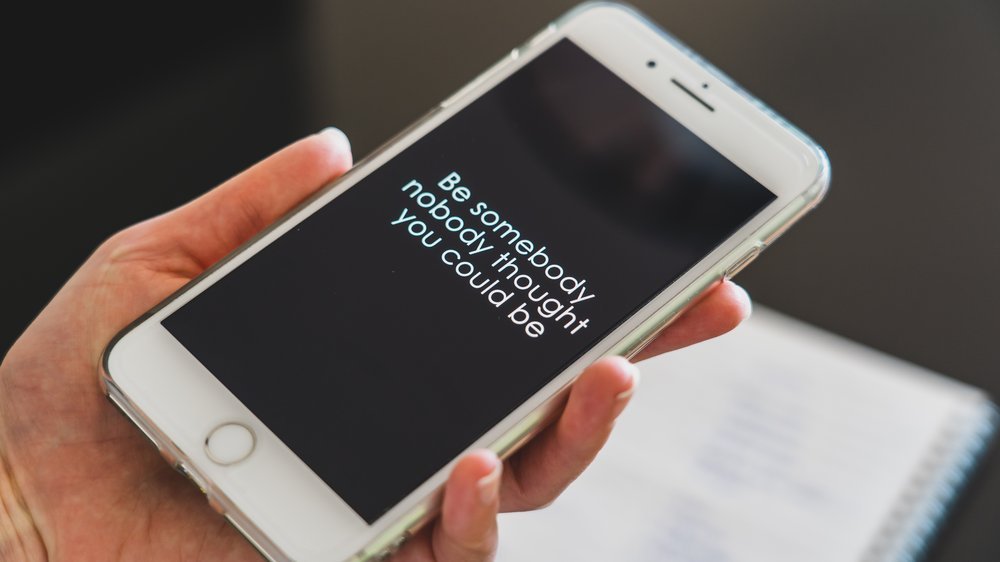
10/11 Automatische Updates von Logitech G HUB deaktivieren
Automatische Updates von Logitech G HUB deaktivieren Du bist es leid, dass der Logitech G HUB Client ständig im Hintergrund Updates herunterlädt und dadurch deine Gaming-Erfahrung beeinträchtigt? Keine Sorge, es gibt eine einfache Lösung, um die automatischen Updates zu deaktivieren. Um die automatischen Updates von Logitech G HUB zu deaktivieren, musst du zunächst den Client öffnen.
Klicke dann auf das Zahnradsymbol in der oberen rechten Ecke, um die Einstellungen zu öffnen. In den Einstellungen findest du die Option „Automatische Updates“. Deaktiviere diese Option, indem du das Häkchen entfernst.
Dadurch wird verhindert, dass der Logitech G HUB Client automatisch nach Updates sucht und diese herunterlädt. Jetzt hast du die volle Kontrolle über die Updates von Logitech G HUB. Du kannst selbst entscheiden, wann du nach Updates suchen möchtest und diese herunterladen möchtest.
Deaktiviere die automatischen Updates und genieße eine unterbrechungsfreie Gaming-Erfahrung mit deinen Logitech-Geräten. Du wirst nie wieder von unerwünschten Updates überrascht! Probiere es aus und erlebe Gaming auf einem ganz neuen Level, ohne ständig von Updates unterbrochen zu werden.
Viel Spaß beim Spielen!
11/11 Fazit zum Text
In dieser Artikelserie haben wir verschiedene Lösungen für das Problem mit dem hängenden Logitech G HUB Client auf dem Ladebildschirm vorgestellt. Von vorläufigen Fixes wie dem Neustart des Clients als Administrator und dem Schließen von G HUB-bezogenen Prozessen im Task-Manager bis hin zum Neustart des LGHUB Updater Service und der Überprüfung des verfügbaren Speichers haben wir eine Vielzahl von möglichen Lösungen behandelt. Darüber hinaus haben wir auch die Aktualisierung oder Neuinstallation von Treibern für Logitech-Peripheriegeräte und die Neuinstallation des Logitech G HUB Clients als mögliche Lösungsansätze vorgestellt.
Durch die Deaktivierung der automatischen Updates von Logitech G HUB können zukünftige Probleme möglicherweise vermieden werden. Wir hoffen, dass dieser Artikel für unsere Leser hilfreich war und empfehlen, auch unsere anderen Artikel zum Thema Logitech G HUB zu lesen, um weitere nützliche Informationen zu erhalten.
FAQ
Was ist der Logitech G Hub?
Hast du schon von Logitech G HUB gehört? Es ist ein praktisches Tool, mit dem du all deine Logitech G-Geräte optimieren und anpassen kannst. Egal, ob es um deine Maus, Tastatur, Headsets, Lautsprecher oder Webcam geht – Logitech G HUB bietet dir eine zentrale Lösung dafür. Und das Beste daran ist, dass du alles ganz einfach in einem Portal erledigen kannst. Damit hast du die volle Kontrolle über deine Gaming-Ausrüstung. Probiere es aus und optimiere dein Spielerlebnis!
Was kann die Logitech Gaming Software?
Die Logitech Gaming Software optimiert die Leistung deines Geräts und bietet zahlreiche erweiterte Gaming-Funktionen. Dazu gehören personalisierbare Profile, Makros mit mehreren Tastenanschlägen und Tastenbefehle sowie die Anpassung der Display-Anzeige. Mit dieser Software kannst du dein Gaming-Erlebnis auf ein neues Level bringen.
Ist Logitech G Hub kostenlos?
Hol dir jetzt den kostenlosen Download von Logitech G HUB! Selbst wenn du für die G-Serie Mäuse und Tastaturen unter Windows keine Treiber mehr benötigst, kannst du erst alle Funktionen nutzen, nachdem du G HUB installiert hast. Falls du Eingabegeräte ohne Gaming-Fokus besitzt, steht dir Logi Options+ zur Verfügung. Worauf wartest du noch? Lade es dir gleich herunter und erlebe das volle Potenzial deiner Logitech Geräte!
Warum geht Logitech nicht?
Wenn deine Logitech-Funktastatur Probleme macht, kann das verschiedene Gründe haben. Manchmal kann es vorkommen, dass ein Smartphone, das sich in der Nähe der Tastatur befindet, die Verbindung stört. Um sicherzustellen, dass die Funktastatur einwandfrei funktioniert, ist es wichtig, dass die richtigen Batterien verwendet werden. Möglicherweise sind die Batterien auch einfach leer und müssen ausgetauscht werden.
Ist die Logitech G Pro Wireless gut?
Fazit: Die Logitech G Pro Wireless ist eine der besten kabellosen Mäuse auf dem Markt, wenn es um Qualität und Präzision geht. Es ist jedoch empfehlenswert, die Maus vorher auszuprobieren, um sicherzugehen, dass sie gut in deine Hand passt.


